В OmegaT вбудована перевірка правопису на базі тієї, що використовується у Apache OpenOffice, LibreOffice, Firefox та Thunderbird. Таким чином, є можливість використовувати величезну кількість безкоштовних орфографічних словників, які доступні для цих програм.
Щоб використовувати функцію перевірки правопису, ви маєте спершу встановити словники для потрібної мови. Порядок дій такий:
У зручному місці за допомогою файлового менеджера створіть теку для збереження словників (у прикладі це D:\Translations\spellcheckers).
У OmegaT оберіть , потім натисніть біля поля Тека для файлів словників. Оберіть там теку, яку ви щойно створили.
Помістіть файли словників у цю теку. Це можна зробити двома основними способами. Ви можете або вручну скопіювати їх із будь-якого місця вашої системи за допомогою файлового менеджера, або ж скористатися функцією OmegaT «Установити новий словник» , яка запропонує вам вибірку словників. Врахуйте, що ця функція вимагає підключення до інтернету. Обрані мови за деякий час будуть встановлені і з’являться у вікні налаштувань перевірки правопису.
Копіювання файлів словників самостійно має сенс, лише якщо у вас вже встановлені відповідні словники, наприклад, для Apache OpenOffice, LibreOffice, Firefox чи Thunderbird. Утім, насправді простіше шукати словники онлайн, використовуючи поле URL-адреса словників в інтернеті :
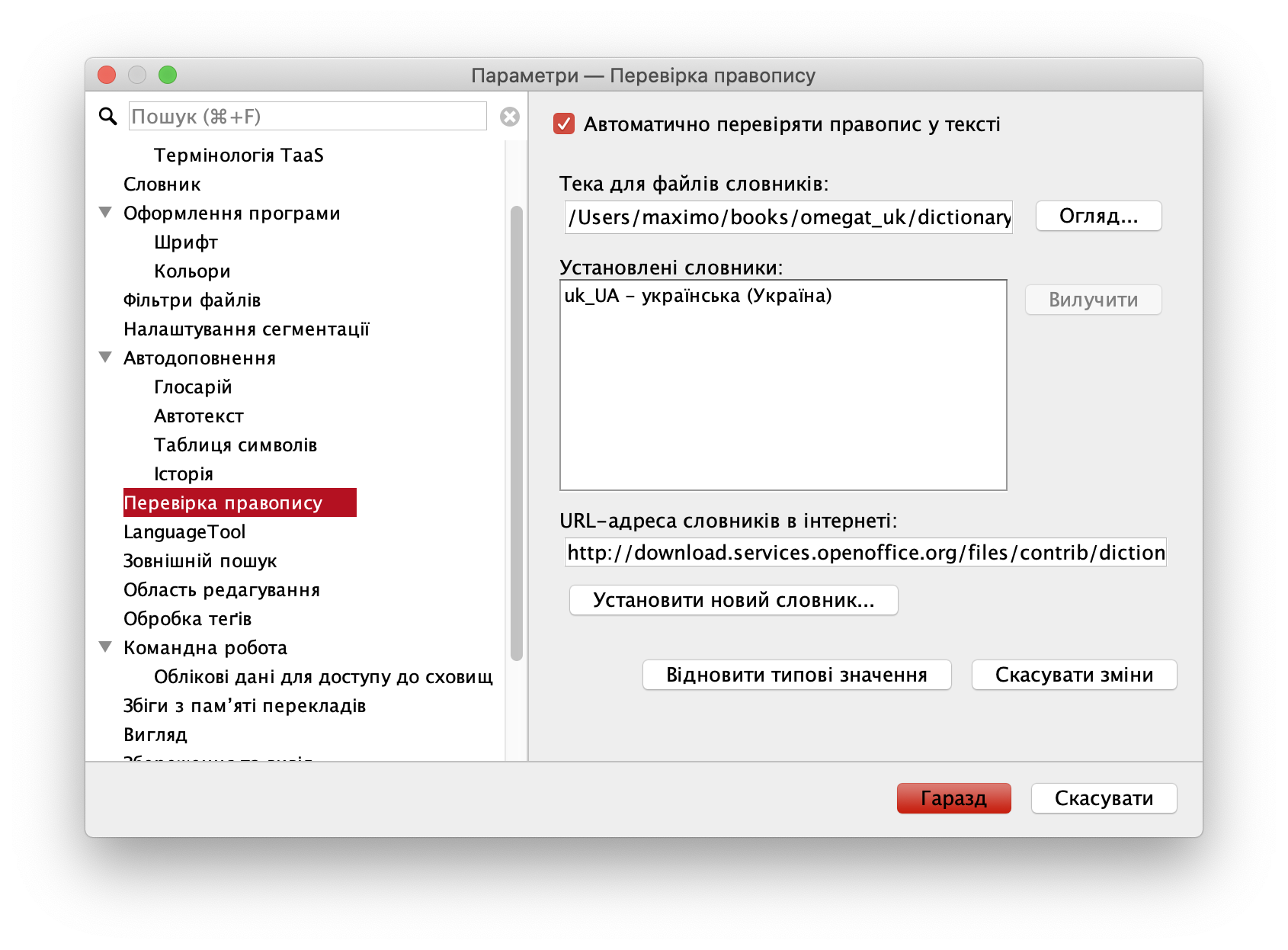
Якщо натиснути на кнопку , відкриється вікно встановлення словників. У ньому ви зможете обрати словники для встановлення.
Назви файлів мають відповідати коду цільової мови, який вказано у діалоговому вікні властивостей проєкту (). Наприклад, якщо ви обрали ES-MX (мексиканська іспанська) як цільову мову, то файли словників повинні називатися es_MX.dic та es_MX.aff. Якщо у вас є тільки стандартний словник іспанської з назвами файлів es_es.dic та es_es.aff, ви можете просто зробити копії цих файлів, змінивши їх назви на es_MX.dic та es_MX.aff, і орфографічний словник запрацює. Безумовно, він все одно буде перевіряти ту саму стандартну (кастильську) іспанську, а не мексиканський діалект.
Немає потреби вказувати OmegaT, який орфографічний словник використовувати. OmegaT використовує словник у відповідності до кодів мов вашого проєкту. Але обов’язково перевірте, щоб коди були однакові. Наприклад, словник FR-FR не буде працювати для цільової мови FR. За необхідності змініть назву файлу словника або змініть код цільової мови.
Щоб увімкнути перевірку правопису, відкрийте та відмітьте Автоматично перевіряти правопис у тексті (див. вище).
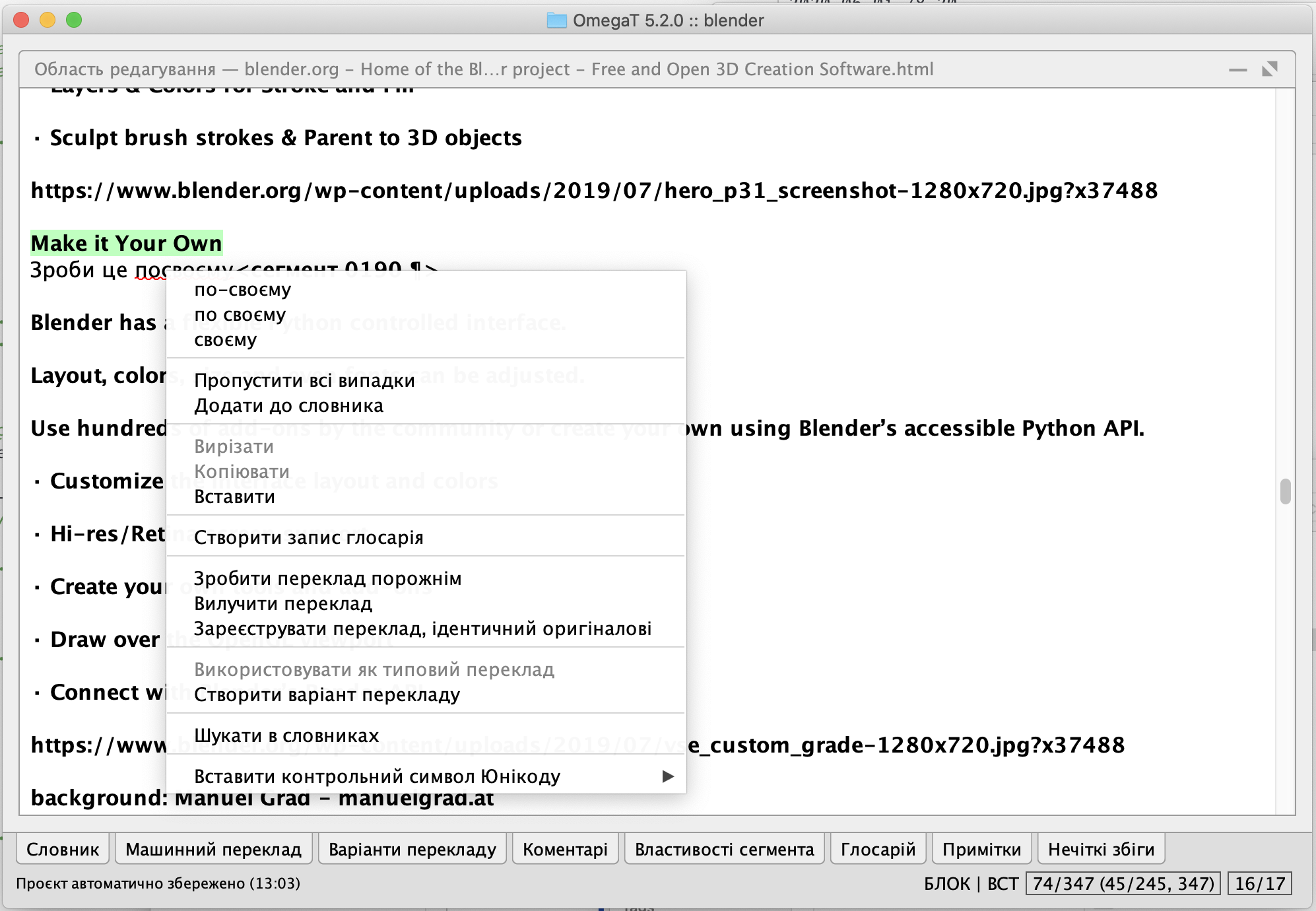
Якщо натиснути правою кнопкою миші на підкреслене слово (Artund на зображенні вище), то відкриється випадне меню зі списком варіантів виправлень (Art und). Ви також можете налаштувати функцію перевірки правопису на пропуск всіх випадків, коли слово зустрічається у такому написанні, чи додати його до словника.
Якщо перевірка правопису не працює, то перш за все перевірте, чи у вас відмічений прапорець «Автоматично перевіряти правопис у тексті» у діалоговому вікні перевірки правопису (.
Також перевірте, чи є код вашої цільової мови у списку доступних словників у вікні налаштувань. Перевірка правопису використовує код цільової мови, щоб визначити, який словник використовувати. Якщо цільова мова — бразильська португальська (PT_BR), тека зі словниками повинна мати два файли словників: pt_br.aff та pt_br.dic .
Якщо ви вже переклали великий шмат тексту і раптом зрозуміли, що код цільової мови не збігається із кодом орфографічного словника (наприклад, ви вказали pt_BR як цільову мову, але словників pt_BR немає), ви можете просто скопіювати відповідні файли та перейменувати їх (наприклад, pt_PT.aff та pt_PT.dic у pt_BR.aff та pt_BR.dic відповідно). Звичайно, доречніше буде виділити трохи часу та завантажити правильні версії словників з інтернету.
Зверніть увагу, що кнопка Вилучити буквально видаляє файли словників. Якщо вони використовуються й іншими програмами у вашій системі, вони стануть недоступні і в тій програмі також. Якщо з якоїсь причини вам іноді треба робити це, є сенс виділити окрему теку виключно для OmegaT і щоразу копіювати туди потрібні словники.